Cómo actualizar WordPress manualmente
¡Buenos días! En este vídeo os enseño cómo actualizar WordPress manualmente, desde la raíz de la web. ¡Vamos allá!

En algunas ocasiones puede darse la situación en que la actualización de WordPress desde el panel de control no es posible. Esto puede darse por algun plugin / theme roto, errores en la base de datos, etc. Algunas veces me he encontrado con esta situación y la única solución era una actualización manual.
Veamos pues cómo hacer esta actualización del core de WordPress manualmente. Repasemos lo que hemos visto en el vídeo:
Actualizar WordPress manualmente
Antes de actualizar WordPress os recomiendo hacer un respaldo de toda la instalación por si algo va mal. Ya hemos visto en otro vídeo cómo automatizar los respaldos en WordPress y podéis utilizar el mismo plugin para crear un respaldo puntual.
Una vez hecho el respaldo seguimos estos pasos:
- Nos vamos a la web oficial de WordPress y descargamos la última versión de WordPress
- Lo descomprimimos y nos vamos a la raíz de nuestra web por FTP
- Movemos todos los archivos descargados a la raíz de nuestra web menos la carpeta wp-content.
Y realmente esto es todo. Ahora si volvemos a nuestra web y la recargamos veremos que ya tenemos la última versión instalada.
A veces nos puede pedir actualizar la base de datos. Cuando volvemos a entrar a wp-admin nos saldrá este aviso de actualización:
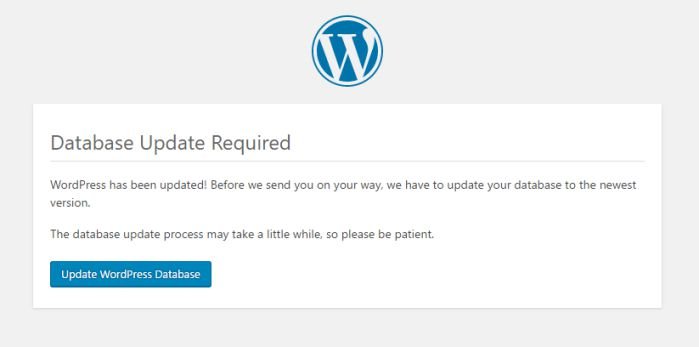
Simplemente le damos al botón y en unos segundos se actualiza.
Actualizar plugins y themes de WordPress manualmente
Para actualizar plugins y themes manualmente el procedimiento es bastante parecido:
- Descargamos el plugin o theme del repositorio (o de donde sea)
- Lo descomprimimos y nos vamos a la raíz de la web por FTP pero esta vez nos vamos a wp-content y a la carpeta de plugins (en este ejemplo estamos trabajando con un plugin).
- Movemos los archivos nuevos sobre los antiguos y los sobreescribimos.
Y ya estamos. Nuestro plugin ya está actualizado.
Como ya he dicho el procedimiento para themes es igual que este pero aseguraos de estar trabajando en un childtheme y no en un parentheme porque si lo actualizáis, los cambios que posiblemente habréis introducido en los archivos se perderán. Ya hemos visto en otro vídeo cómo crear childthemes en WordPress tanto con plugin como manualmente.
